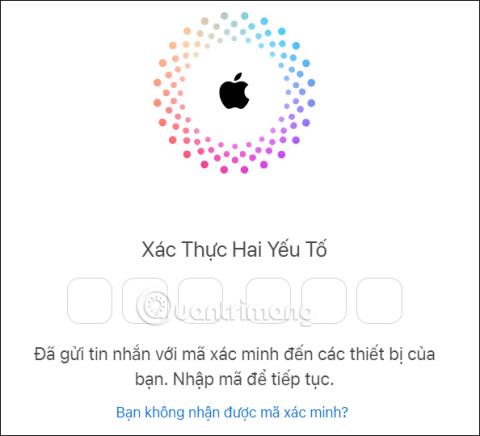Apple lähettää sinulle myös sähköpostitse viimeisimmät tiedot, kuten mainokset, ehdotukset ja päivitykset Applen tuotteista, palveluista ja ohjelmistoista. Tai saamme nopeasti sähköposteja eksklusiivisesta sisällöstä, erikoistarjouksista, mainoksista ja ehdotuksista sovelluksille, musiikille, elokuville, TV:lle, kirjoille jne. Tällaiset ilmoitussähköpostit kuitenkin ärsyttävät sinua. melko paljon, muuttuen käyttäjiin vaikuttavaksi sähköpostiroskapostiksi. Jos näin on, voit lopettaa sähköpostien vastaanottamisen Applelta ja lopettaa roskapostien vastaanottamisen, kuten sähköpostiroskapostin eston Facebookissa alla olevien ohjeiden mukaisesti.
Kuinka lopettaa tietosähköpostien vastaanottaminen Applelta
Vaihe 1:
Ensin meidän on kirjauduttava sisään Applen iCloudiin alla olevan linkin mukaisesti. Kirjoita tähän Apple ID -tilisi salasana.
Vaihe 2:
Syötä sitten puhelimeesi lähetetty vahvistuskoodi verkkosivuston käyttöliittymään. Seuraavaksi pääsemme pääkäyttöliittymään hallitaksemme iCloud-tiliäsi.

Vaihe 3:
Napsauta hallintaliittymässä tilin kuvaa ja valitse sitten Hallitse Apple ID:tä alla näkyvästä luettelosta.

Vaihe 4:
Vaihtaessamme uuteen käyttöliittymään katsomme käyttöliittymän vasemmalla puolella olevaa luetteloa ja säädämme asetuksia valitsemalla Tietosuoja .

Vaihe 5:
Kun katsot sen vieressä olevaa asennussisältöä, vieritä alas ja napsauta Viestit Applelta .
Nyt näet 2 vaihtoehtoa ilmoitussähköpostien vastaanottamiseen Applelta alla olevan kuvan mukaisesti. Jos et halua saada sähköposti-ilmoituksia mistään sisällöstä, poista valinta kohdasta . Napsauta sitten alla olevaa Muuta-painiketta tallentaaksesi.